Apple登機手續可以讓您在到達目的地時通知某人。雖然非常有用,但許多人報告了在更新iOS 18後不適用於其iPhone的檢查功能。雖然您可以等待Apple發布帶有錯誤修復程序的新更新,但知道如何獨自處理該問題總是會有所幫助。
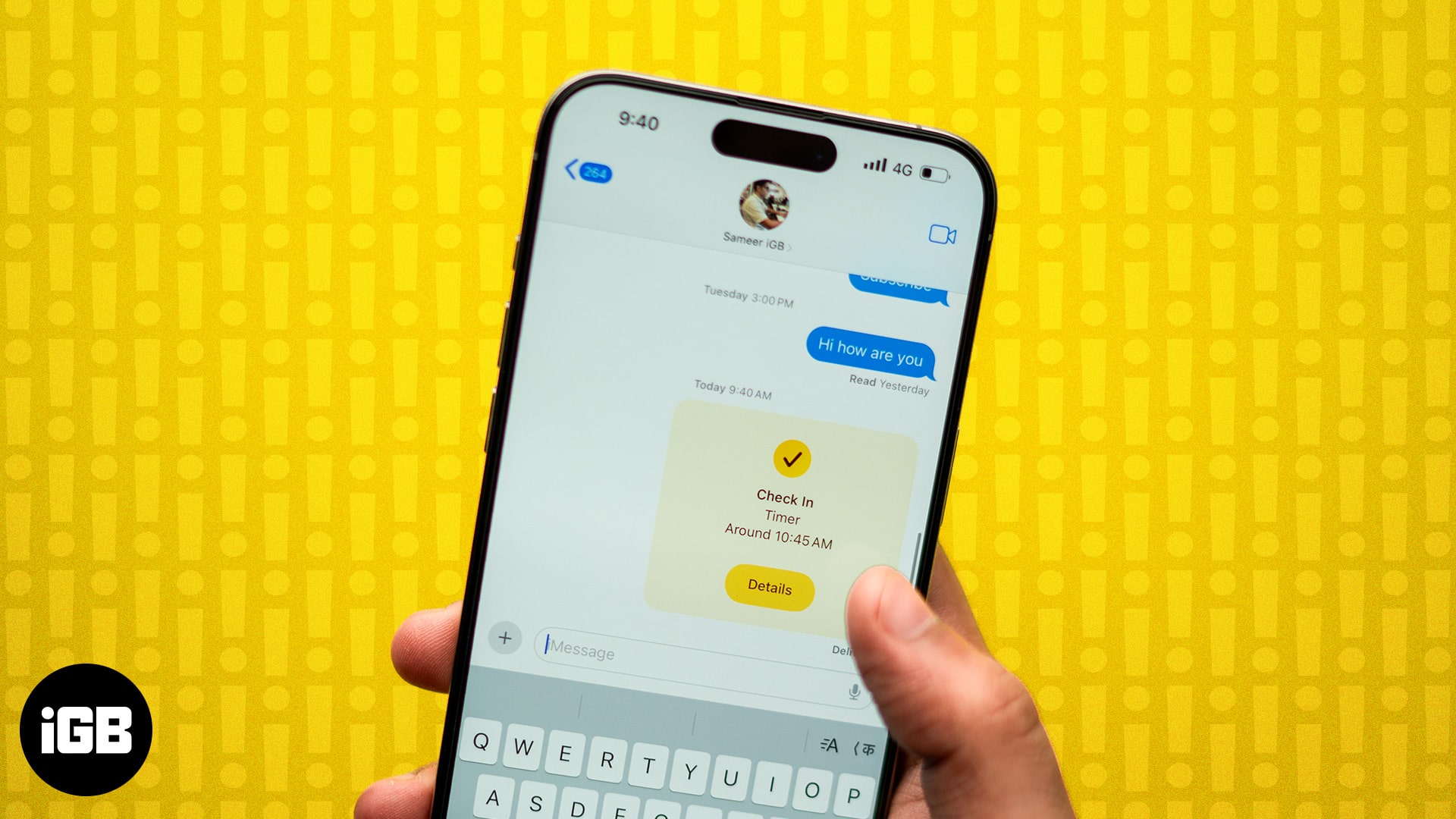
讓我們學習如何在沒有其他ADO的情況下修復在iOS 18中無法使用的選票功能。但是首先,讓我們看看它不起作用的原因。
辦理登機手續可能不在iOS 18上的原因有幾個。其中一些在下面列出:
- iMessage服務器中斷
- 參與者沒有將iPhone更新為iOS 18
- 未啟用蜂窩或移動數據
- 位置服務已關閉
8個解決iOS的解決方案18簽入功能無效問題
如您所知上面的原因,請查看這些可能的修復以解決您的問題。
1。檢查iMessage服務器是否關閉
在執行任何嚴重的故障排除之前,請確保iMessage服務器正常工作。
iMessage服務器促進了功能的檢查,其功能中的任何中斷都可以阻止訪問此新功能。
要檢查iMessage服務器是否關閉,請訪問蘋果的系統狀態網頁。如果您在iMessage旁邊看到一個綠色點,則可以正常工作。如果否則,iMessage就會降低,您將不得不等待Apple解決該問題。
2.確保啟用iMessage
為了促進入住功能的正確功能,請嘗試禁用和重新實現iMessage服務。
3.強制關閉消息應用程序
通過關閉強制並重新打開消息應用程序,您可以可能修復任何潛在的技術故障或錯誤,從而導致檢查功能發生故障。
向上滑動並握住主屏幕以啟動應用切換器→ 向上滑動消息應用程序關閉它。等待幾分鐘,然後重新打開應用程序。
4。重新啟動您的iPhone
修復功能不工作問題的選票的另一個簡單解決方案是重新啟動iPhone。
它可以幫助解決軟件故障並恢復標準功能。
5。啟用位置服務
如果您在iOS 18中的檢查功能中遇到問題,則明智的明智是確保為您的設備啟用位置服務。
這些步驟將使您的設備可以準確訪問您的位置信息,從而允許檢查功能正常運行。
6。檢查移動數據
入住功能會跟踪您的位置,並在到達目的地時提醒您的朋友或家人。
它需要強大的網絡連接以使所有內容更新。如果您的iPhone未啟用蜂窩數據,則不可用的簽入功能將不可用。
7。在數據設置中更改檢查
如果您尚未正確設置iPhone的簽入,則可能會面臨故障。
這將使您無需任何麻煩就可以在iPhone上使用簽入功能。
8。重置位置和隱私設置
最後但並非最不重要的一點是,快速重置位置和隱私設置可能是恢復“終身”檢查功能的解決方案。
解決方案已到達您的位置!
我希望這些經過測試的解決方案修復了iOS 18簽入功能上沒有工作問題的iOS 18檢查。如果似乎什麼都沒有用,您可以聯繫Apple支持。
謝謝您的閱讀。請花一點時間在下面的評論中留下您的想法。
